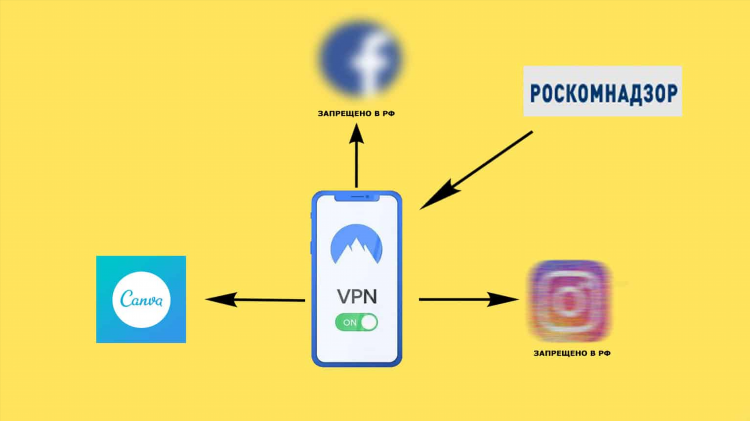Не работает vpn на windows 10

Не работает VPN на Windows 10: причины и решения
Основные причины, почему не работает VPN на Windows 10
Неполадки с VPN на Windows 10 могут быть вызваны различными факторами. К основным причинам относятся:
-
Проблемы с интернет-соединением: отсутствие стабильного подключения.
-
Ошибки настроек VPN: неправильная конфигурация профиля.
-
Блокировка антивирусом или фаерволом: вмешательство в работу VPN-соединения.
-
Сбои обновлений Windows: нарушение сетевых служб после обновлений системы.
-
Проблемы на стороне VPN-сервера: технические работы или перегрузка серверов.
Проверка интернет-соединения при проблеме "не работает VPN на Windows 10"
Перед диагностикой VPN рекомендуется удостовериться в корректной работе интернета. Проверить это можно следующим образом:
-
Открыть любой веб-сайт без использования VPN.
-
Провести тест скорости интернета через специализированные сервисы.
-
Перезапустить маршрутизатор и компьютер.
Если без VPN интернет работает стабильно, следует переходить к проверке конфигурации VPN.
Диагностика настроек VPN на Windows 10
Для устранения ошибки "не работает VPN на Windows 10" необходимо убедиться в правильности настроек:
-
Открыть "Параметры" → "Сеть и Интернет" → "VPN".
-
Проверить правильность введённого адреса сервера.
-
Убедиться в правильности указания имени пользователя и пароля.
-
Проверить используемый протокол VPN (например, L2TP, PPTP, OpenVPN) на соответствие требованиям провайдера.
Неверная конфигурация может препятствовать установлению соединения.
Роль антивирусного ПО и фаервола при проблемах с VPN
Некоторые антивирусные программы и встроенный Брандмауэр Windows могут блокировать трафик VPN. Для проверки необходимо:
-
Временно отключить антивирусное программное обеспечение.
-
Отключить встроенный фаервол Windows.
-
Попробовать установить соединение с VPN.
Если после отключения защиты VPN начинает работать, требуется настройка правил исключения для используемого VPN-клиента.
Как исправить ошибку после обновления Windows 10
Обновления Windows 10 иногда вызывают сбои в работе сетевых служб. В случае, если после обновления не работает VPN на Windows 10, рекомендуется:
-
Установить последние обновления системы через "Центр обновления Windows".
-
Выполнить команду в терминале с правами администратора:
-
netsh winsock reset -
ipconfig /flushdns
-
-
Перезапустить компьютер после выполнения команд.
Эти действия помогут восстановить нормальную работу сетевых служб и устранить неполадки с VPN.
Проблемы на стороне VPN-провайдера
Не исключена возможность возникновения сбоев на стороне сервера VPN:
-
Перегрузка серверов из-за большого числа пользователей.
-
Технические работы или неполадки.
-
Блокировка IP-адресов на уровне провайдера интернет-услуг.
Для проверки следует подключиться к другому серверу, если такая опция доступна в VPN-клиенте.
Дополнительные методы устранения проблем с VPN на Windows 10
Если основные методы не помогли, рекомендуется:
-
Переустановить VPN-приложение.
-
Проверить настройки DNS, установив публичные серверы, например, от Google (8.8.8.8 и 8.8.4.4).
-
Использовать альтернативные протоколы подключения.
-
Обратиться в техническую поддержку VPN-провайдера.
FAQ по теме "не работает VPN на Windows 10"
Почему VPN соединение разрывается сразу после подключения?
Частая причина — нестабильное интернет-соединение или несовместимость протоколов VPN с сетевыми настройками.
Можно ли использовать встроенный VPN-клиент Windows 10?
Да, Windows 10 оснащена встроенным VPN-клиентом, однако для корректной работы требуется правильная настройка всех параметров соединения.
Как узнать, блокирует ли мой интернет-провайдер VPN?
Признаками блокировки являются невозможность подключения к любому серверу и ограничение доступа к сайтам VPN-провайдеров. Для проверки можно использовать альтернативные порты или протоколы.
Поможет ли смена протокола при ошибке подключения VPN?
Да, смена протокола с PPTP на L2TP/IPSec или OpenVPN может помочь обойти ограничения или ошибки в работе соединения.
Какие бесплатные средства диагностики VPN доступны для Windows 10?
Доступны стандартные утилиты Windows, такие как "Средство устранения неполадок сети", а также сторонние приложения для диагностики VPN-соединений, например, PingPlotter и Wireshark.
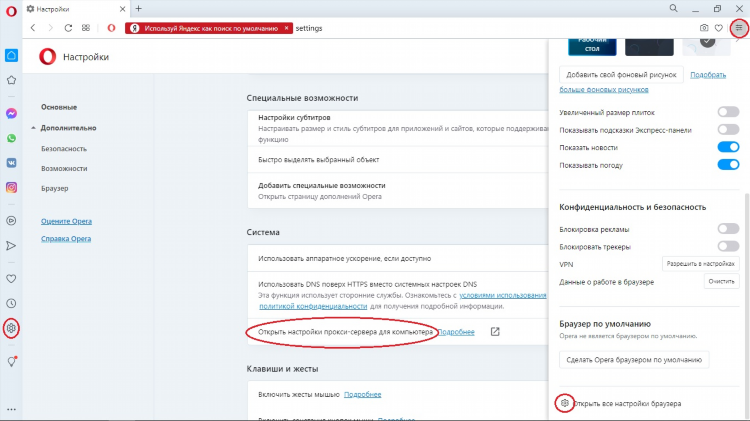
Опера впн расширение
Смарт-ТВ
Работающий vpn бесплатно
Законы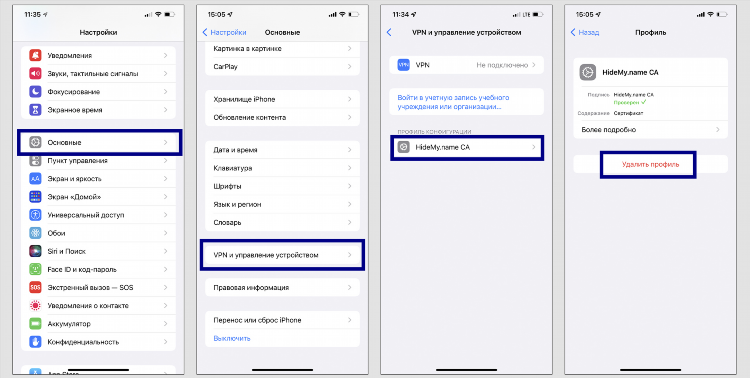
Почему впн сам выключается
Геоблоки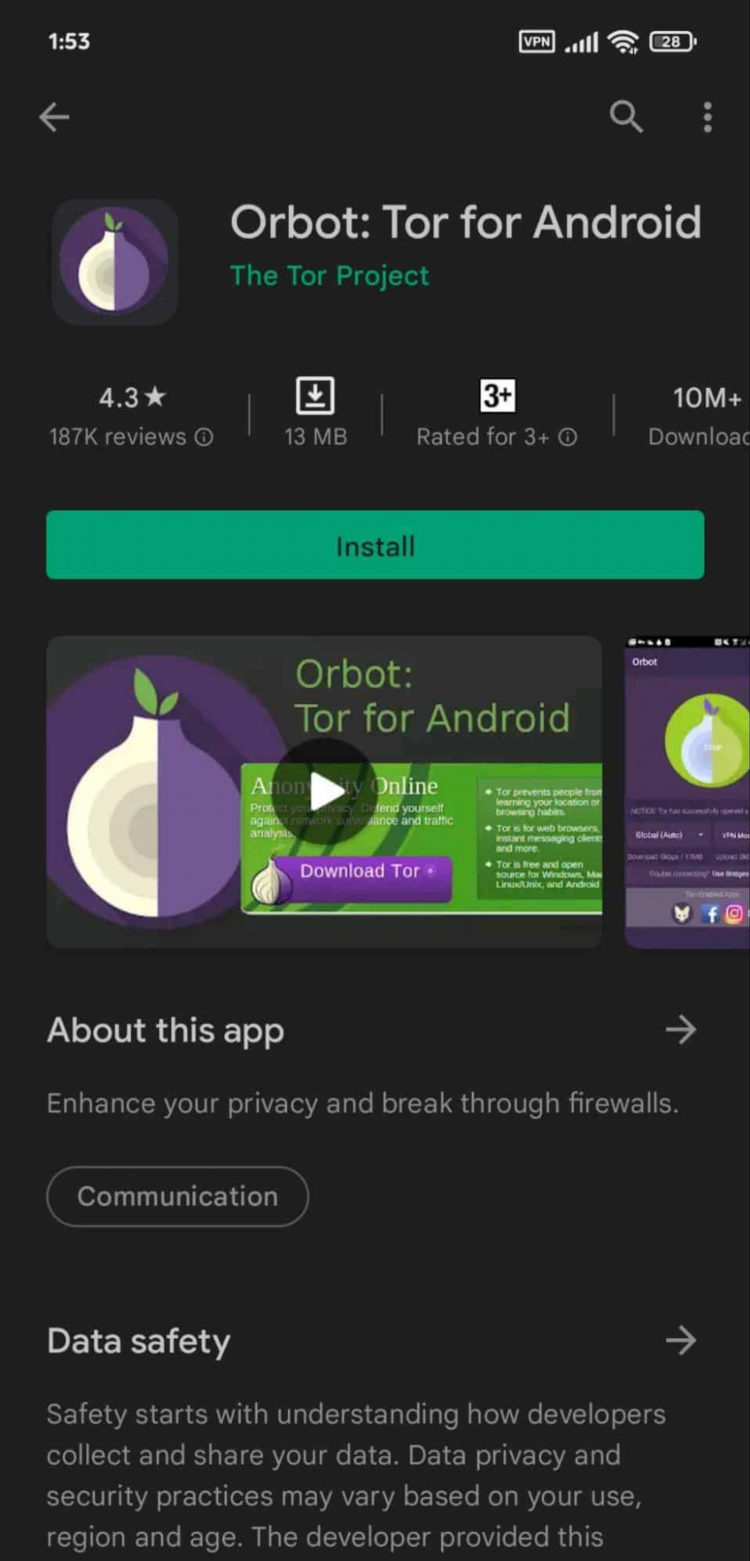
Orbot vpn скачать на пк
IPhone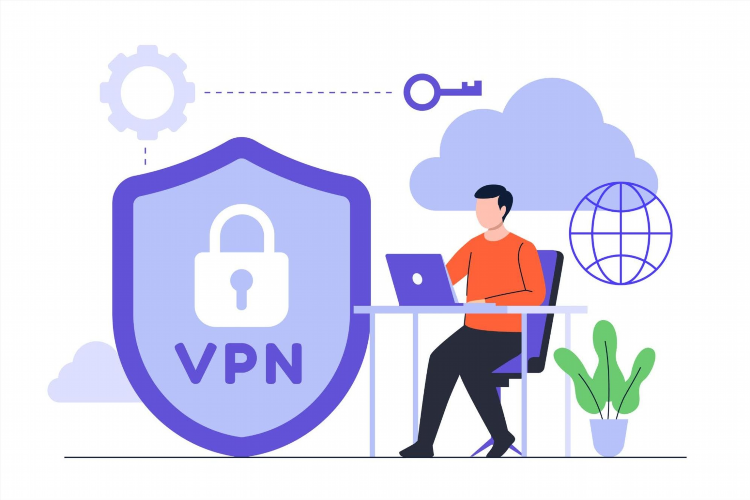
Сервер vpn windows 10
НастройкаИнформация
Посетители, находящиеся в группе Гости, не могут оставлять комментарии к данной публикации.